2022年已经过半,今年新发布的设备不管是笔记本还是准系统主机,不管是平板还是手机,甚至中高端主板的网卡,基本都是Wi-Fi 6/Wi-Fi 6E作为标配了。随着博通、高通、联发科三家的SoC批量出货,各家路由厂商也都开始发力,各种款式层出不穷。雷神之前主要在电竞领域深耕,笔记本、主机、显示器、键鼠外设的设计和销量都很好。但之前并未入局路由器领域,这次新发布了新款路由器:RA66 AX6600M(深空灰/陶瓷白配色)。接下来我们看看这台路由器到底如何吧。

1.雷神银翼RA66外观与规格
RA66整体设计得科幻感十足,两边的机翼折角使得其像是《星球大战》中帝国的钛战机和反抗军X翼战机的结合体。放在客厅直连光猫测试的时候,我爹见了直接问了句:这小无人机是什么玩意?切换到游戏加速模式下,正面灯带会切换为橙红色,就像《霹雳游侠》中的Kitt和《地球停转之日》中克拉图的独眼机器人的眼睛。

RA66接口全部集中在背面,从左到右依次为DC供电接口、支持游戏加速的Game专属千兆LAN口和三个普通千兆LAN口、2.5Gbps规格的WAN口、两个USB3.0接口、Reset重置孔位和灯光控制按键。

从侧面看,左侧两翼靠近主体的部分布满了Y型散热孔。这也很好理解,这个部分离主板最近,无线的功放芯片也在这个部分,需要保证整体散热到位。延伸出来的部分则是只布置了天线,也就不需要布置散热孔了。

机器底部则是由Y型散热孔和其组成的蜂窝状散热孔,来保证整体主板的散热。笔者猜测这面应该是一整块散热片,因为这台RA66是真的很重。

RA66上最吸引人的自然是这块屏幕了,在正常工作时能够显示当前的传输速度、游戏加速模式的开关状态和设备接入数量。当前的信息都能很直观地看到。不过这款屏幕是纯数值显示,只能显示瞬时信息,无法显示整体趋势。

2.初始化与功能设置
RA66上电初始化之后,我们能看到三个相关的SSID,命名格式依次为「RA66-xxxx」、「RA66-xxxx-5G」和「RA66-xxxx-Game」。这三个SSID分别是2.4GHz频段,5GHz1频段和5GHz2游戏频段,路由器的密码在底部贴纸处,选择任一SSID登录即可。
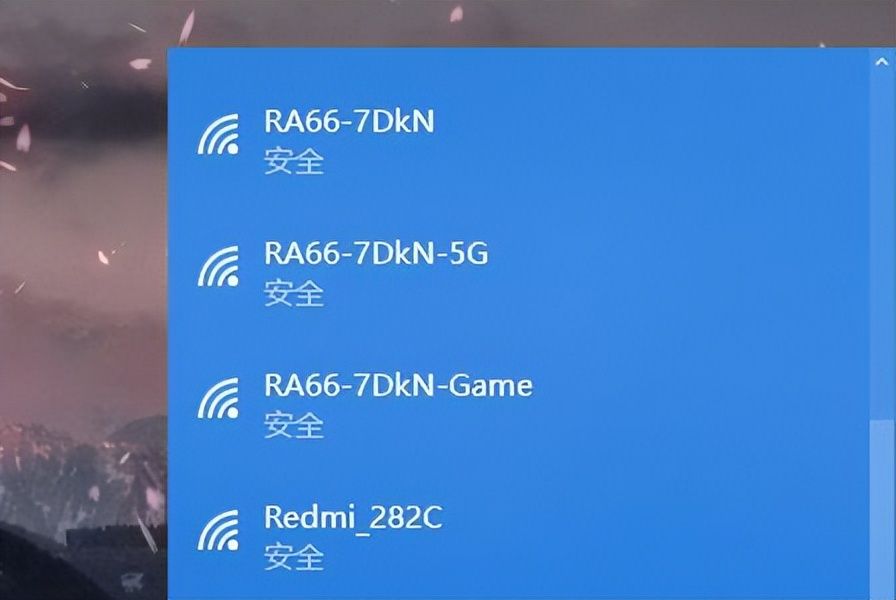
实际使用中也可以通过手机进行设置,为了方便演示我们还是在电脑上进行操作。连接到对应的SSID之后,打开浏览器输入「wifi.leishen.com」或「192.168.51.1」后回车,就能进入路由器的管理系统了。
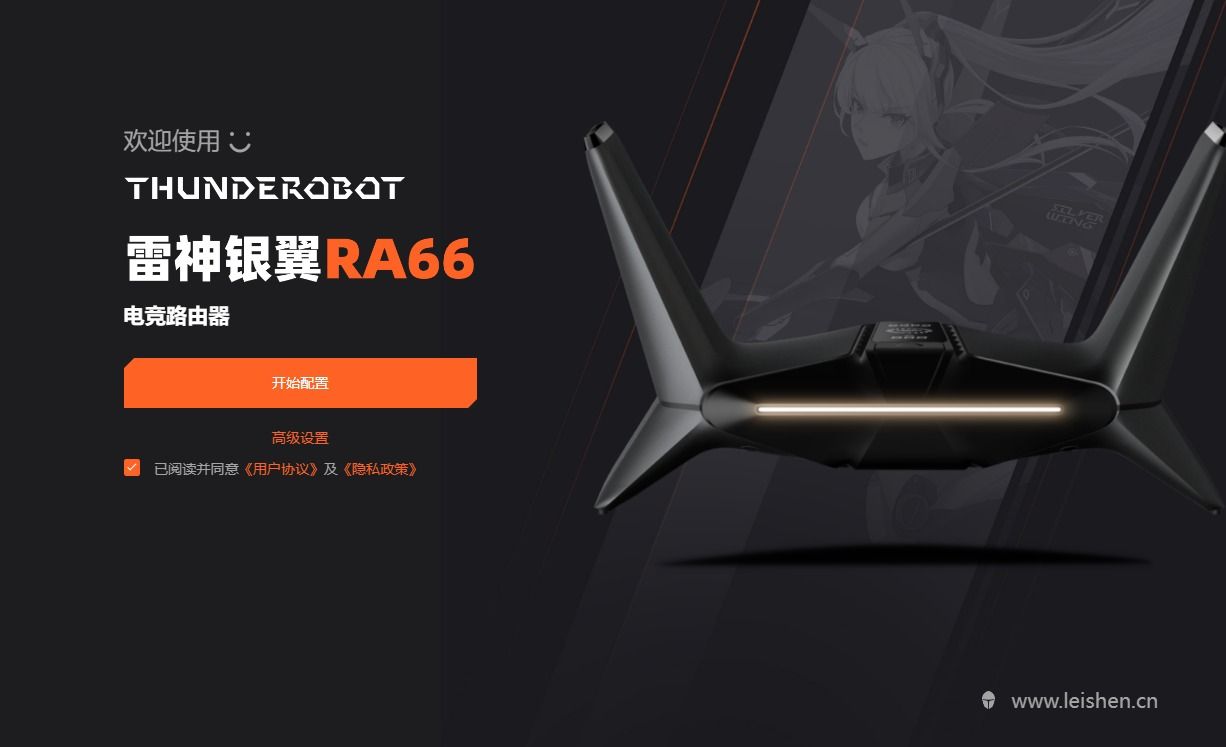
笔者也玩过很多路由器里,所以直接选择了「高级设置」进行初始化,路由器的管理密码与Wi-Fi一样,都在机器底部的贴纸处。
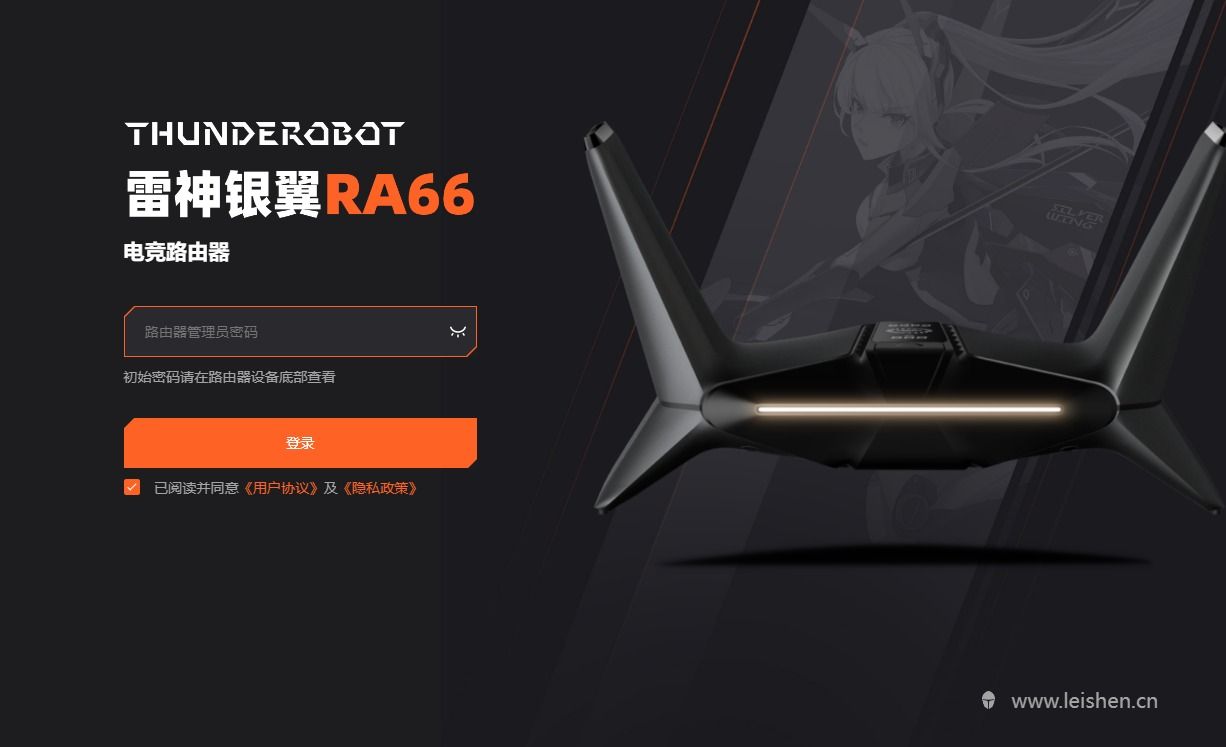
结果「高级设置」是没有引导,直接进入管理主界面,各种设置需要自行查找后进行配置。
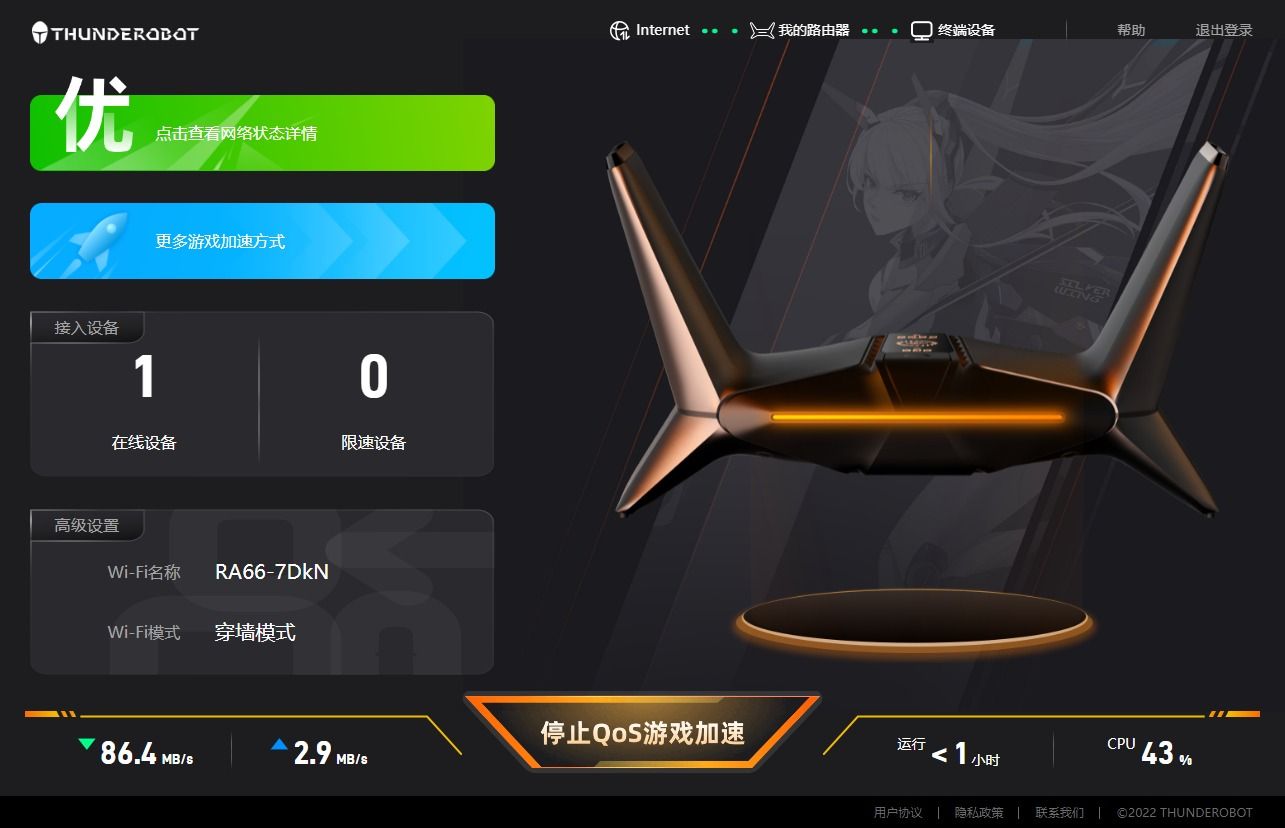
笔者将雷神银翼RA66接入到了光猫的LAN拨号上网,想要获得最佳的游戏体验肯定还是光猫桥接,路由拨号。如果是将这台路由器二级路由的话,游戏加速功能就不一定能完全发挥出最佳功能了。
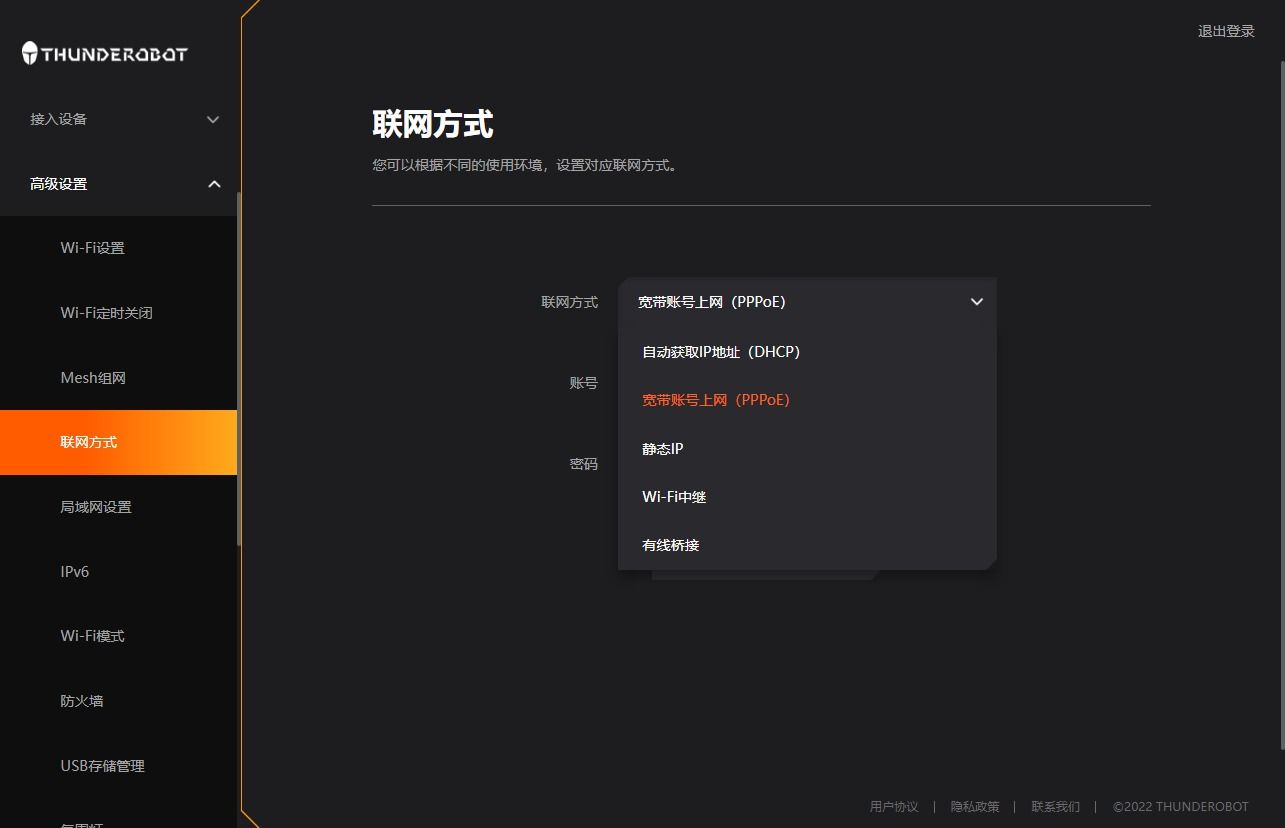
Wi-Fi模式这里可以选择发射功率,分别是睡眠模式、标准模式和穿墙模式。下文中如果没有单独提及的话,都是基于穿墙模式测试所得。
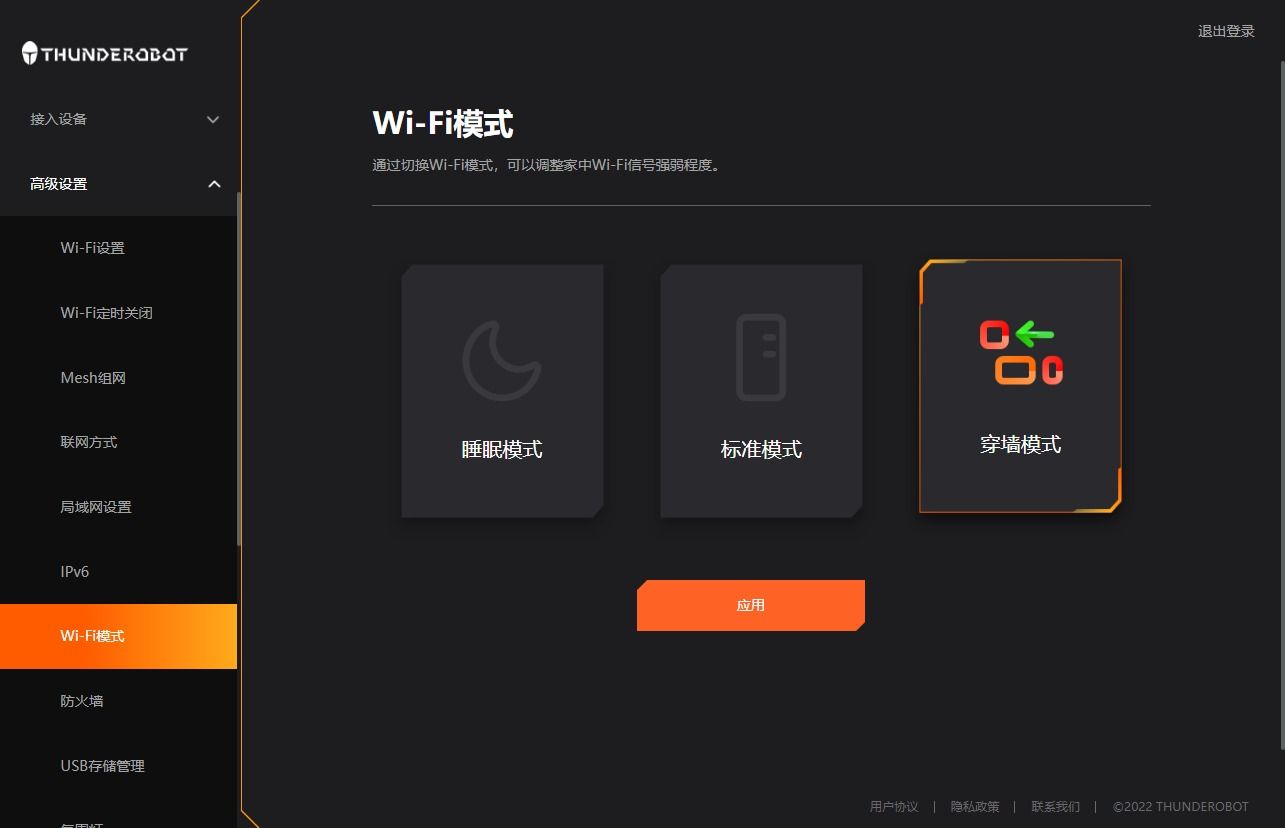
LAN2和LAN3接口支持链路聚合,可以在一定程度上弥补只有千兆LAN的短板。不过要注意的是,很多双网口设备不是一定就能够支持链路聚合,而是通过双IP接入的方式达到分流的效果。建议选择支持链路聚合的超千兆交换机链接,不过实际的实现效果还要根据接入设备和相关应用的支持情况决定。
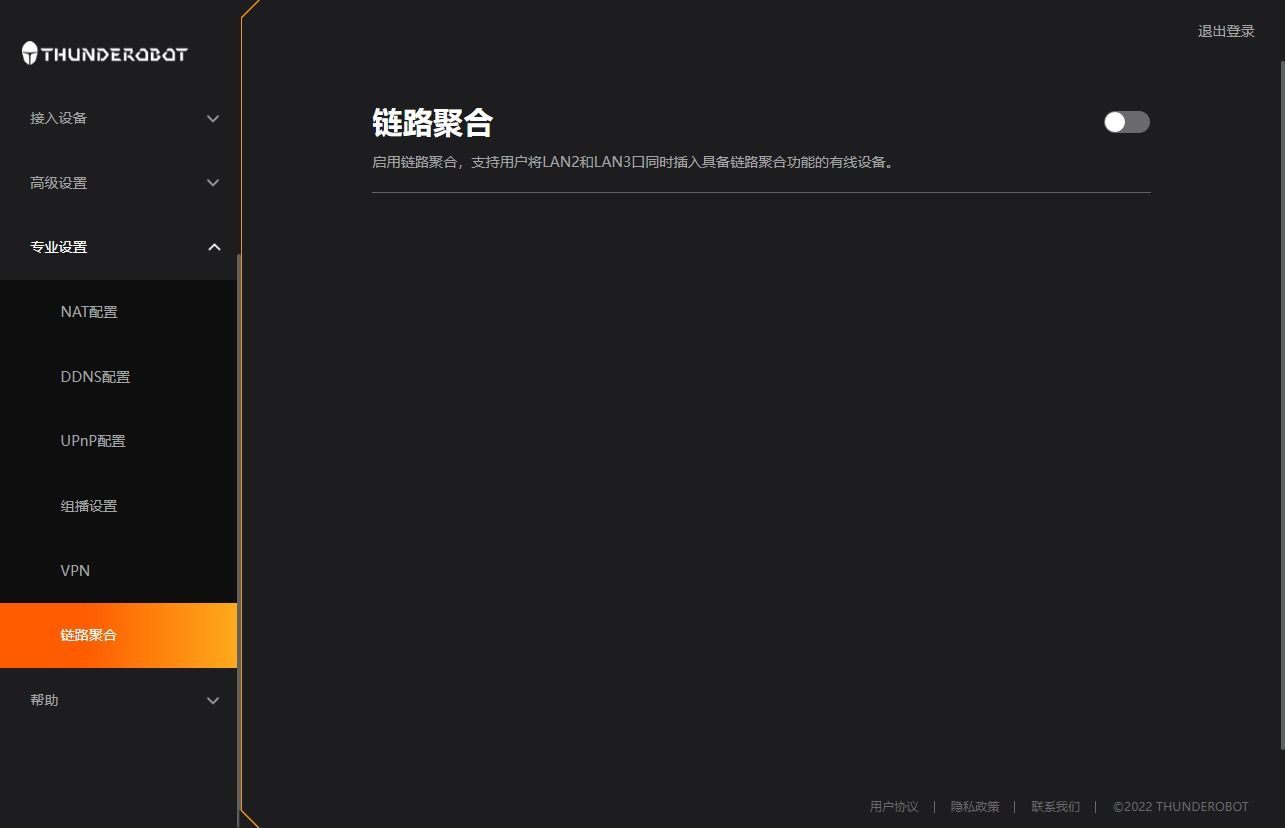
当然,如果你有多台RA66的话,也是可以开启MESH功能的。在主路由的管理界面,开启MESH组网功能后就能够按提示添加子路由了。首先我们需要打开「高级设置」中「Mesh组网」页面,选择「开启主路由器」之后,按照提示按住要添加子路由的游戏加速键至指示灯变为白色闪烁后,就可以让路由器自动完成搜索添加子节点的操作了。

使用这个方法添加的Mesh子路由,不用管主路由管理界面的提示,直接去看子路由的状态屏幕或者重新点击「Mesh组网」页面,查看是否添加成功。一般主路由的提示会显示未成功,但实际已经成功添加Mesh子路由了。这里可以看到,无线Mesh连接走的是Game频段,多台无线Mesh应该支持自适应连接的。
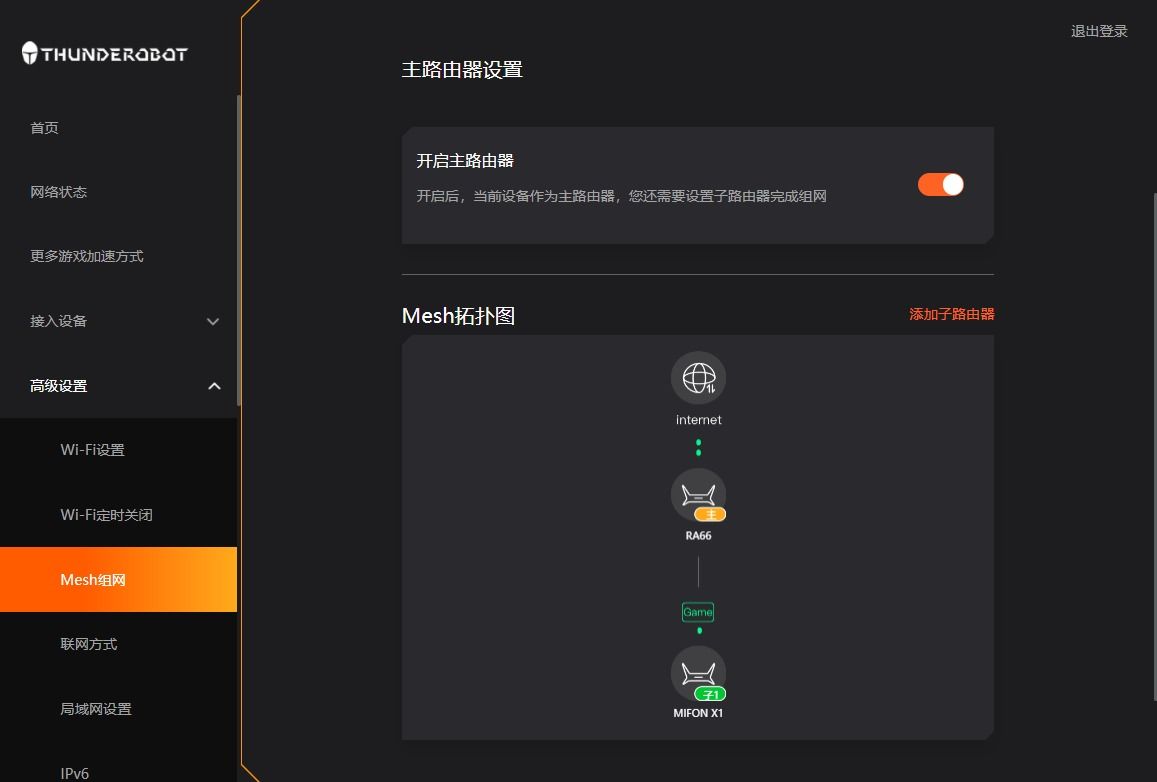
3.实际测试
因为家中是千兆光纤直接接入,所以笔者将路由器接入到了光猫上,单独拨号进行测试。不过光猫的LAN口还都是千兆的,暂时不能检验路由器WAN口的上限,当然实测下来RA66的整体效果还是很不错的。针对普通家庭用网的实际情况,基本不会出现什么接入设备超多,信道完全堵塞的情况。而在各种环境下的传输速度、延迟和稳定性,才是决定用户体验的关键。
首先我们在距离银翼RA66一米处进行测试,原有的路由器MESH组并未关闭,再加上光猫自身Wi-Fi是无法关闭的,实际的无线信号条件还是很复杂的。可以看到穿墙模式下的RA66信号着实是强,传输速度也基本能拉到900Mbps,这里还是因为跨了运营商所以没有跑满,本地联通的测速服务器没有上线,外地的跨了城域网。这里要吐槽一句,虽然是千兆接入,但上传速度真的给得太低了,200兆以上基本都是这个上传速度。
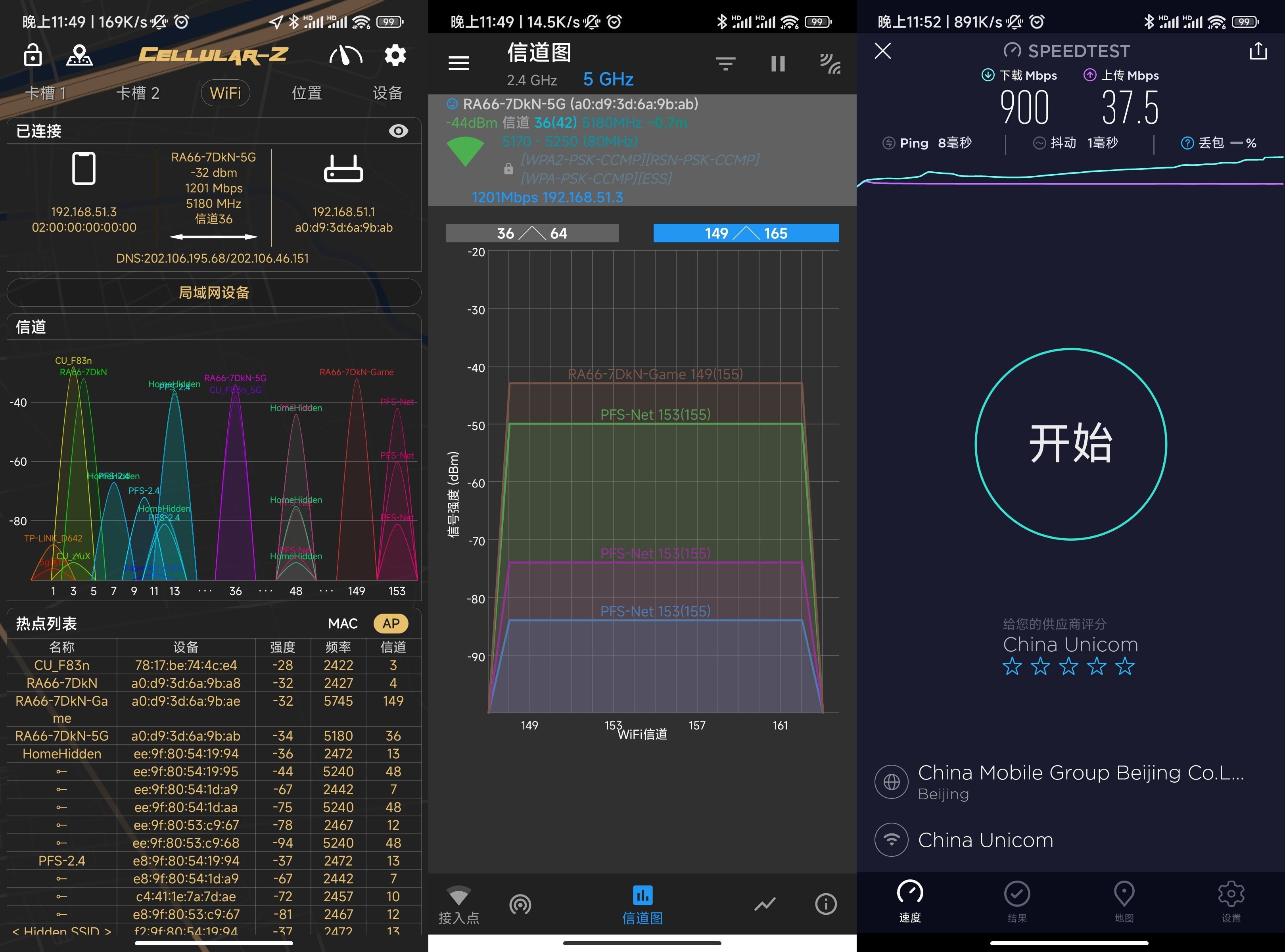
把距离拉到十米左右,中间是一堵轻质砖墙。这个RA66的信号强度大约降低了20dB,正巧这边是个Mesh节点,所以另外一组路由器的信号强度显得高了。实测下来可以看到,RA66依旧能跑出545Mbps的成绩
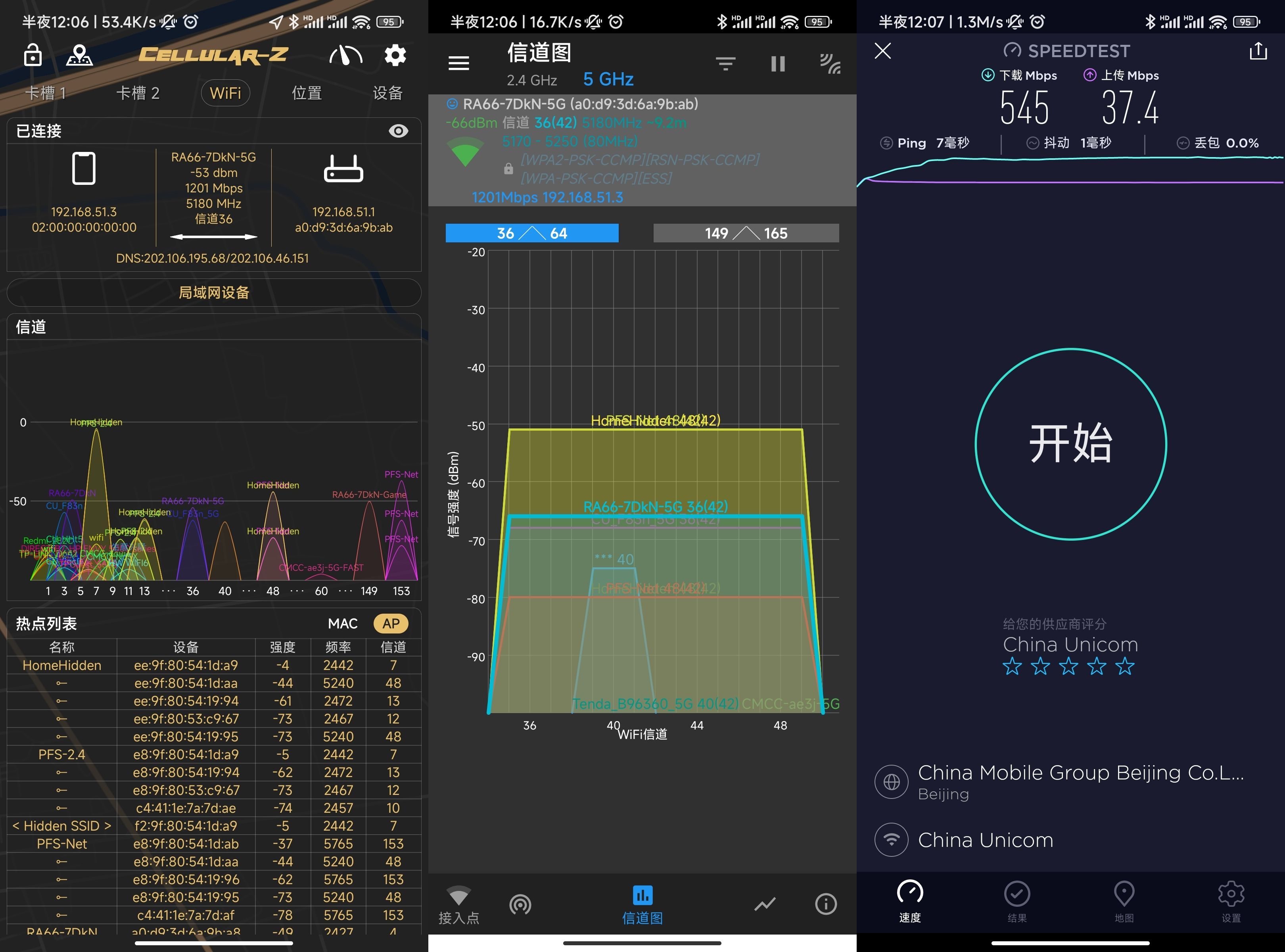
这时候就有人该说了,轻质砖墙不算什么,穿墙必须得过承重墙。不过承重墙后的房间拉不开太远的距离。实测下来速度竟然能到396Mbps,对于承重墙来说,这个数据有些高的离谱,不过考虑到相比一米处信号强度只降低了30dB,倒也还靠谱。
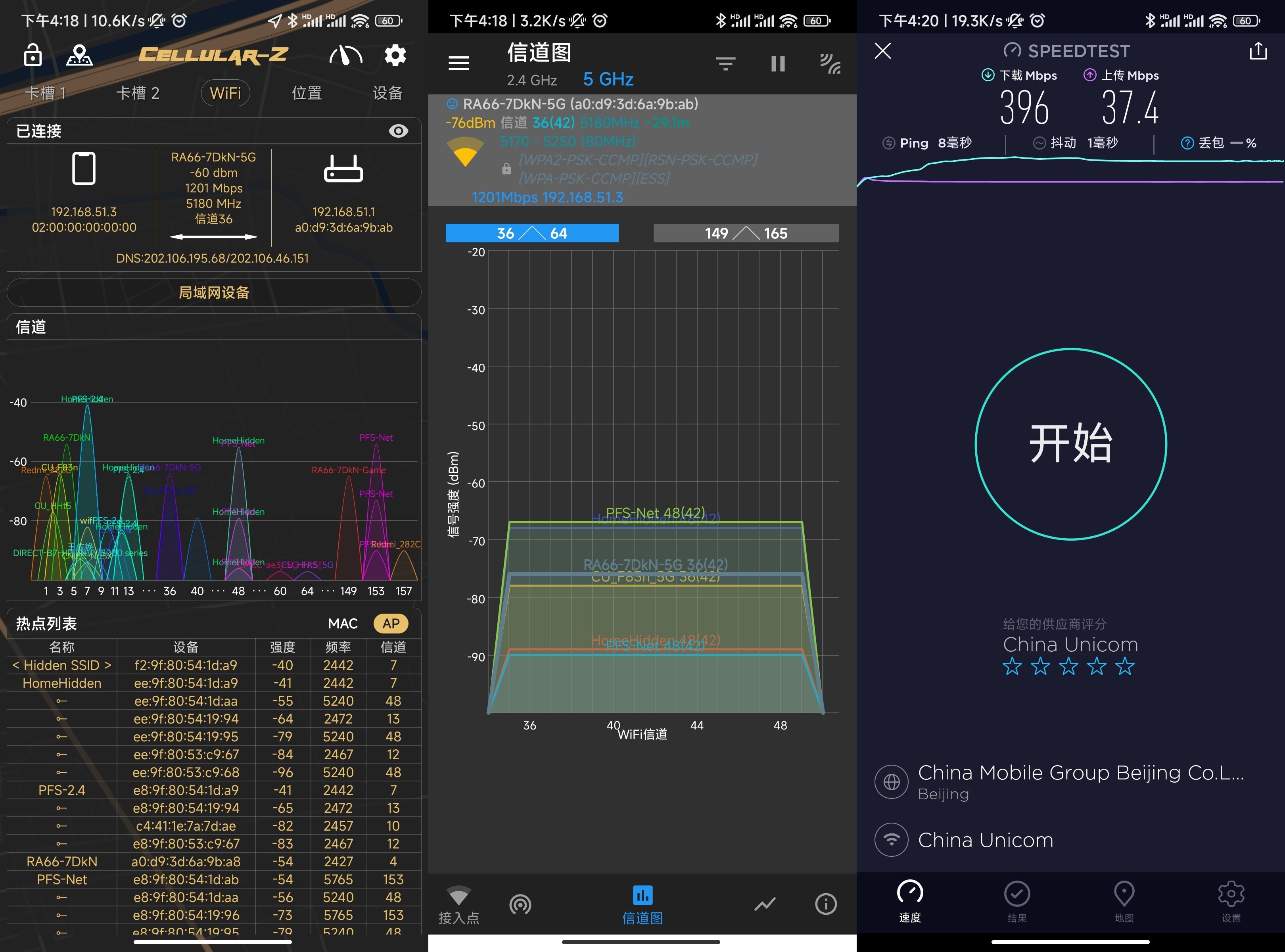
RA66的两个USB接口均支持挂载存储器,支持Samba与FTP协议,可以根据自身的设备需求选择。不过Samba V1和FTP这两个协议确实是有点老了,后面的实测也证明了这一点,希望后续能够更新协议。
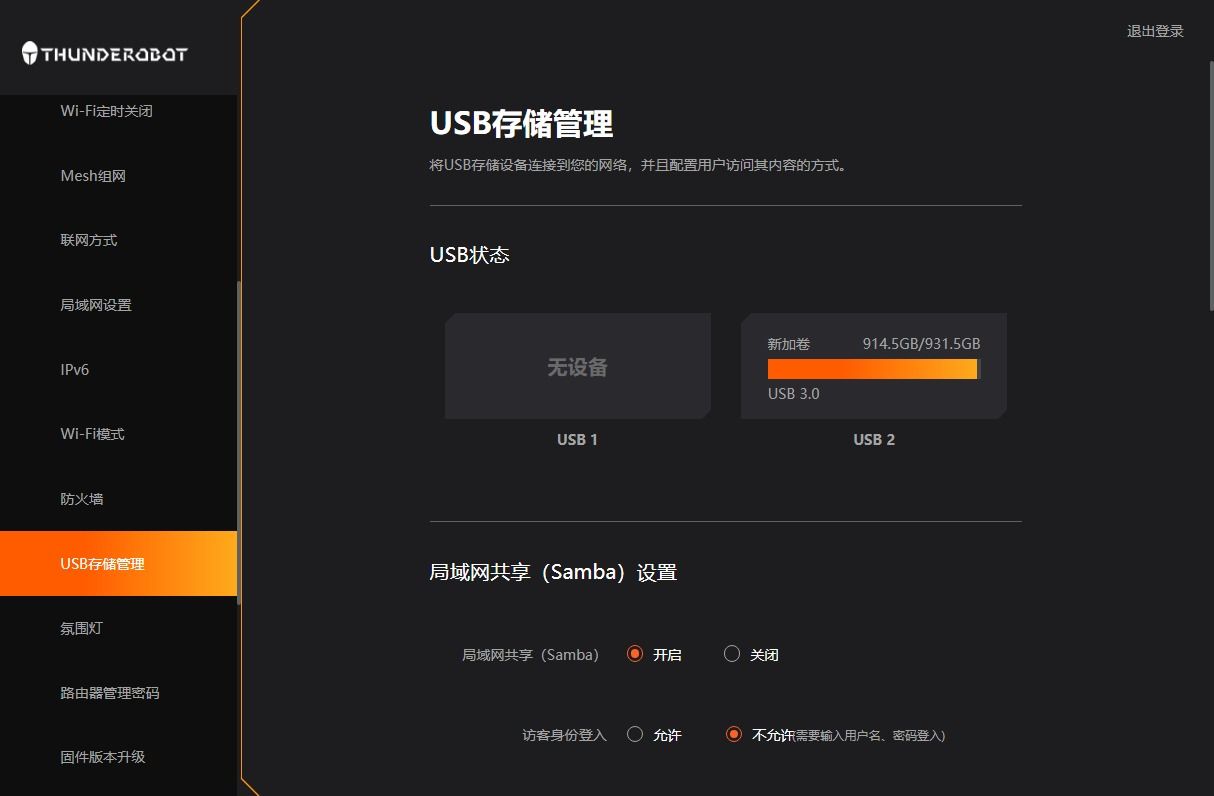
受限于所用SoC的性能和固件的协议支持情况,一般路由器的USB接口传输速度都很有限,基本就是个够用的速度。将电影文件拉取到本地作为测试,传输速度稳定在10-11MB/s之间。相比其他路由器传输速度跳动的情况,RA66的传输极为稳定,维持这个速度应该是采用的协议本身所限制的。希望后续的固件能够调整为更新版本的协议,以期达到更快的传输速度。
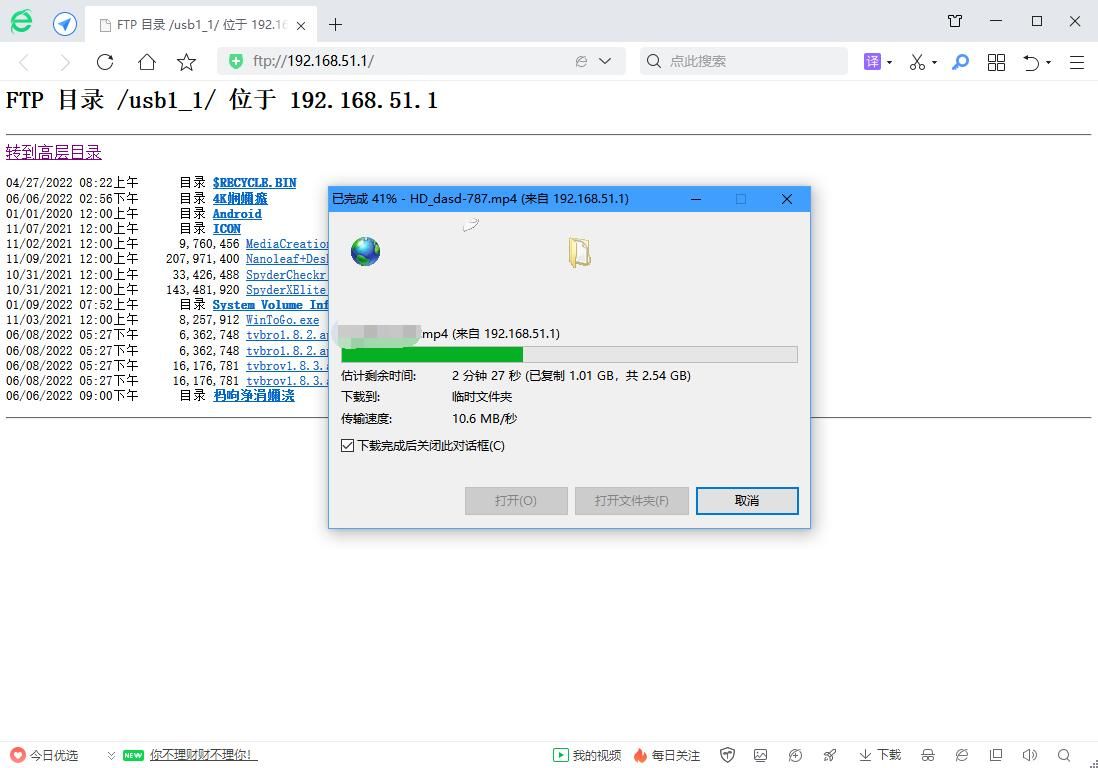
所以在笔者看来,这两个接口更适合用于临时存储和充当打印服务器。如果有更高标准的需求,建议直接上NAS。这里使用威联通TS-451D接入雷神RA66后,电脑通过无线连接到路由器,通过Qfinder自带功能接入后拷贝文件。可以看到在无线接入环境下,轻轻松松地就几乎跑满了硬盘和千兆网络的传输速度。
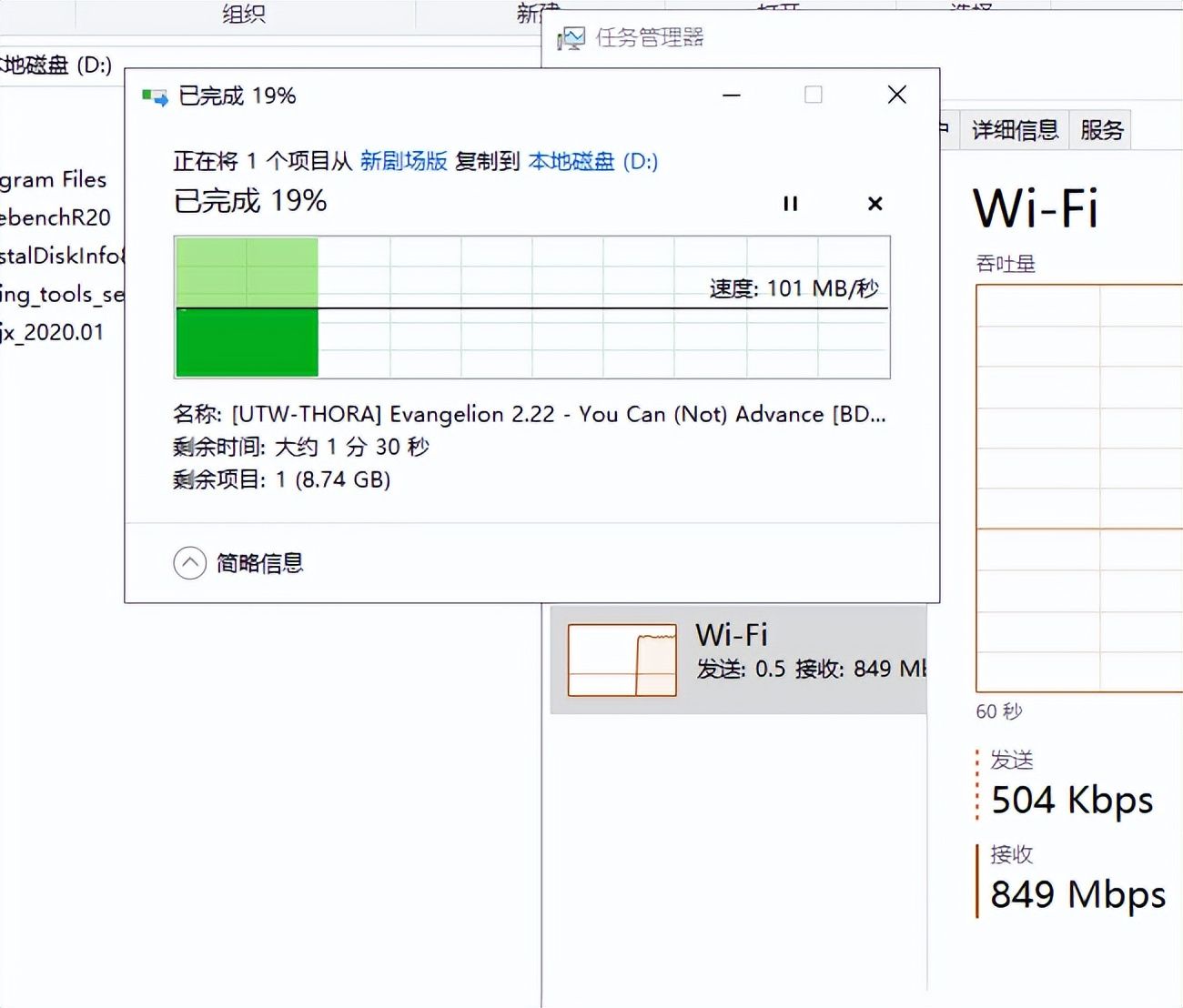
4.关于游戏加速
雷神RA66总共有三项加速内容,通过帆游加速对外服游戏进行全局加速;通过专门对应服务器的5G频段进行加速;通过专属的游戏网口进行加速。三种加速方式并不是完全互斥,可以根据实际游戏和设备进行选择。
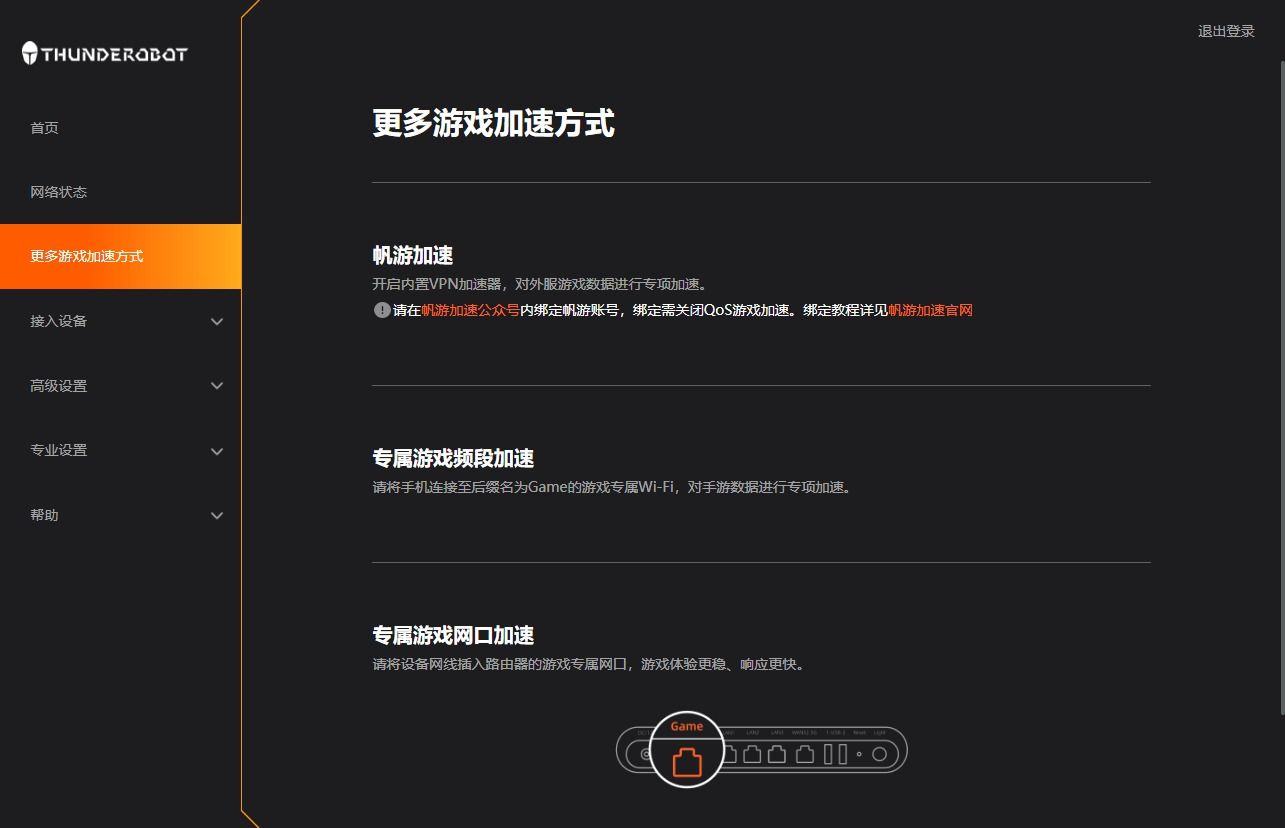
为了方便记录网络延迟信息,笔者选择了通过网络游戏进行检验。分别对同时段的四种连接方式进行记录,这六种连接方式分别为:连接RA66的普通5G频段和5G游戏频段,连接RA66的普通LAN接口和专属游戏LAN口,连接原有路由器LAN口和5G频段。其中的最高/最低延迟数据去除了仅单次出现明显的离散量,整体可见下表。可以看到接入RA66 Game专属LAN的平均延迟最低,接入Game专属Wi-Fi能和接入普通LAN口或原有路由器LAN的平均延迟一致。如果是网络环境更复杂的情况下,RA66的相对表现应该会更好。
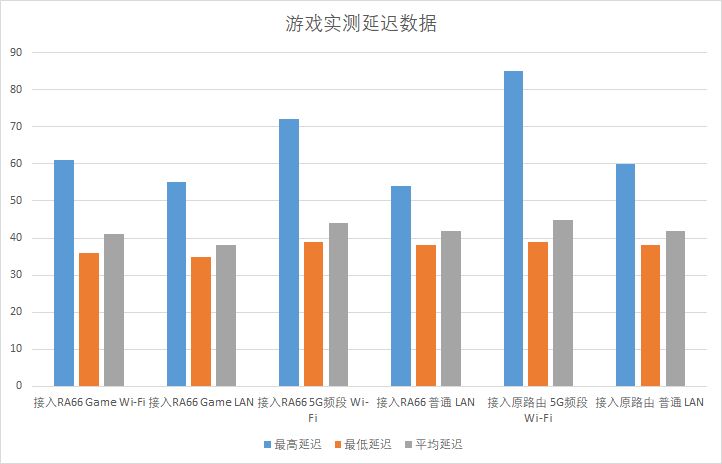
5.关于端口协议速率的讨论
对千兆接口而言,按比例去除掉TCP/IP的帧头数据后,实际的传输速度应该在937Mbps上下,而2.5Gbps和更高协议速率的接口就能够避免这个问题,能够真真正正的破千兆。而即便是ISP服务商宣传的千兆光纤接入,也不过是个10GPON或者XGPON配上千兆LAN的光猫罢了。现阶段还没有更高协议速率LAN口的光猫设备大量部署,个人负担的话成本过高。不过过几年也就应该能铺开了,2.5G网口的路由器配合Wi-Fi 6/6E协议,基本能够完美满足破千兆的使用需求了。现阶段也可以自行购买猫棒和光电收发器配合,再接入雷神银翼RA66,以达到超千兆使用体验。

6.总结
- 游戏加速功能需要根据自身需求开启,根据实际需求选择加速方式
- 现阶段2.5G WAN口实用性不算太高,XGPON光猫也都是千兆LAN,而且千兆其实也够用
- 首发¥899能买到这个配置,性价比很高,但固件还有待进一步开发的可能性
7.写在最后
诚然,打游戏肯定是有线最好。但很多时候受限于实际的环境与使用的设备,并不是什么场景都能够都能够使用有线接入。比如三五好友手机开黑,比如Switch接入电视健身环,比如拿着笔记本在各个房间流窜。这都需要一台能够提供稳定而且高速无线接入的路由器,而随着智能家居设备的增多,带机量也是需要考虑的问题。以一个骨灰游戏迷的角度来看,雷神这台RA66 AX6600M的性能和功能确确实实抓住了“电竞”的重点,而且相关的功能对于日常使用也不违和,能为使用者带来更好的体验。
